Sampai saat ini Microsoft Office masih merupakan aplikasi perkantoran yang paling banyak digunakan di seluruh dunia. Tiga di antara aplikasi Microsoft Office yang paling terkenal yaitu Word, Excel dan PowerPoint. Nah pada kesempatan ini Pakpo (Pakar PowerPoint) akan membahas secara lengkap dari a-z khusus tentang PowerPoint.
PowerPoint merupakan program aplikasi presentasi yang memungkinkan Anda membuat presentasi slide yang dinamis. Jadi presentasi yang buat dengan PowerPoint ini bisa mencakup animasi, transisi, narasi, gambar, video, audio dan banyak lagi.
Versi PowerPoint
Sampai artikel ini ditulis versi terakhirnya adalah PowerPoint 2019 dan sebentar lagi perkiraan Oktober 2021 akan launching Microsoft Office versi 2021 yang di dalamnya akan hadir PowerPoint 2021. Versi di bawahnya yaitu PowerPoint 365, PowerPoint 2016, 2013, 2010 dan mungkin masih ada pula yang menggunakan PowerPoint 2007.
Khusus untuk PowerPoint 2010 dan 2007 dukungan dari Microsoft telah dihentikan sejak Oktober 2019. jadi bagi para pengguna Office 2007 dan 2010 sebaiknya segera beradaptasi dengan Office 2016 atau di atasnya.
Memulai PowerPoint
Kita bisa memulai membuka membuka PowerPoint untuk pertama kalinya dengan berbagai cara, seperti di antaranya:
- Melalui Start Menu, pada gambar Nomor 1 dan 2
- Melalui layar desktop (nomor 3)
- Melalui Taskbar (nomor 4)
Membuka PowerPoint yang paling cepat adalah melalui taskbar (pada gambar nomor 4), untuk membuka aplikasi apapun kalau ikon aplikasinya kita simpan di taskbar cukup sekali klik. Jadi lebih cepat dan lebih praktis.
Cara menempatkan ikon PowerPoint pada taskbar adalah sebagai berikut:
- Klik start Menu
- Klik Microsoft Office (opsional)
- Atau langsung Klik kanan pada PowerPoint
- Pada kotak dialog pilihan yang muncul, pilih More
- Terakhir klik pada Pin to Taskbar
Maka ikon PowerPoint akan muncul di taskbar
Membuka PowerPoint
Langkah-langkah membuka PowerPoint adalah sebagai berikut:
- Klik ikon PowerPoint yang ada di taskbar,
- Maka akan muncul halaman pembuka PowerPoint seperti gambar di bawah ini
Pada halaman pembuka PowerPoint seperti di atas, ada beberapa pilihan yang bisa kita lakukan, seperti:
- Membuka dokumen baru yang masih kosong,
- Menggunakan template PowerPoint yang telah disediakan
- Membuak dokumen yang telah dibuat sebelumnya
Misalnya dalam hal ini kita akan membuat dokumen baru yang masih kosong
- Untuk memulai membuat dokumen baru, silakan klik pada Blank Presentations
- Maka akan muncul slide PowerPoint pertama seperti di bawah ini
Setelah tampil halaman slide kosong pada aplikasi PowerPoint seperti di atas, barulah kita bisa membuat slide presentasi atau mendesain sesuatu sesuai dengan tujuan masing-masing.
Seperti halnya pada tampilan antar muka pada Word dan Excel, PowerPoint pun memiliki tampilan antar muka yang hampir mirip dengan soudara serumpunnya. Jadi silakan kenali dulu fitur-fitur dan fungsinya yang ada di PowerPoint.
Untuk membahas fungsi fitur yang ada di PowerPoint Pakpo (Pakar PowerPoint) akan bahas pada tutorial Belajar PowerPoint bagian ke-2
Semoga bermanfaat dan terimakasih sudah mampir ke PakarPowerPoint.com






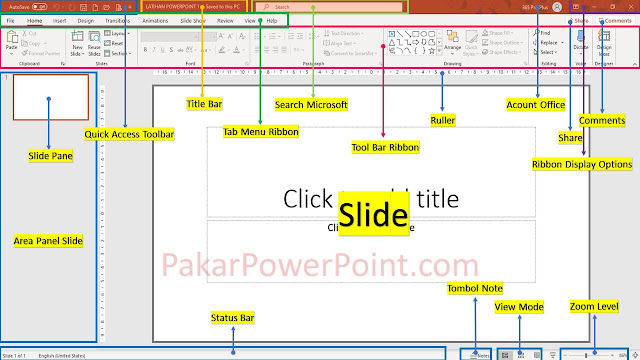
0 Comments